Trước đây, mọi người rất thích sưu tập các đĩa Blu-ray DVD cho bộ sưu tập của họ và phát lại chúng trên các thiết bị truyền thông di động của họ. Thay đổi là điều nhất quán duy nhất từ trình phát đa phương tiện lỗi thời sang trình phát tích hợp trên máy tính để bàn, máy Mac và thiết bị di động trong thế giới tiên tiến mà chúng ta đang sống. Để tránh việc đĩa DVD của bạn trở nên lãng phí, chúng tôi đã phát triển một phương pháp sao chép và chuyển đổi chúng thành một cái gì đó hữu ích. Nếu bạn đã trích xuất một bộ phim Blu-ray, tệp M2TS sẽ xuất hiện trên ổ cứng máy tính của bạn. Do hiệu quả của FLV trong các trang web phát trực tuyến và khả năng tương thích PC ấn tượng của nó, bạn có thể cần phải chuyển đổi nó thành FLV, một định dạng video tiêu chuẩn hơn. Hơn nữa, bạn cũng có thể sửa đổi siêu dữ liệu của FLV sau khi trích xuất phim Blu-ray. Trong khi đó, hãy xem các công cụ chuyển đổi khác nhau trên web chứa đầy các tính năng đặc biệt.
Phần 1. Tóm tắt ngắn gọn về M2TS và FLV
Tổng quan về M2TS
M2TS là định dạng tệp chứa độ phân giải cao mã hóa video Blu-ray và Mã hóa video nâng cao (AVCHD). Đây là một định dạng tệp phim và video kỹ thuật số độc đáo thường bao gồm các đĩa Blu-ray để sử dụng cho mục đích thương mại. Nó cũng cung cấp nội dung phát trực tuyến qua Internet.
Tổng quan về FLV
FLV là một vùng chứa video tương thích với Flash và được sử dụng bởi một số trang web phát trực tuyến video và nhạc. Trong khi nó được xem trong trình duyệt internet với Adobe Flash Player, các tệp FLV cũng được hỗ trợ bởi nhiều trình phát khác. Nó có một tiêu đề ở trên cùng. Nó cung cấp một định dạng tương tự như phần mở rộng flash được sử dụng để chứa dữ liệu âm thanh và video.
Phần 2. Phương pháp tốt nhất để sử dụng trong việc chuyển đổi M2TS sang FLV trên Windows và Mac
AVAide Video Converter
Các AVAide Video Converter là tùy chọn tốt nhất để chuyển đổi M2TS của bạn thành tệp FLV. Nó không phải là bộ chuyển đổi thông thường; nó chuyển đổi nhanh hơn 30 lần so với bộ chuyển đổi thông thường mà chúng tôi sử dụng. Nó bao gồm hơn 300 đầu ra video và âm thanh chất lượng cao. Không có gì ngạc nhiên khi nó có một triệu người dùng. Nó cũng cung cấp một giao diện người dùng đơn giản. Bạn không nên lo lắng nếu là người dùng lần đầu vì chương trình cung cấp giao diện dễ sử dụng. Thay đổi tốc độ bit, tốc độ khung hình, độ phân giải và chất lượng âm thanh của video trước khi chuyển đổi. Bạn đang chờ đợi điều gì? Xem các bước được đề cập bên dưới để dùng thử công cụ này ngay lập tức để chuyển đổi M2TS sang FLV.
- Tăng tốc độ của quy trình chuyển đổi lên 30 lần.
- Tạo video hấp dẫn về mặt hình ảnh bằng trình chỉnh sửa video tích hợp sẵn và trình tạo ảnh ghép video.
- Cung cấp trình tạo GIF và 3D.
- Chuyển đổi nhanh chóng và có thể xử lý các tệp có kích thước bất kỳ.
- Cung cấp một bộ hộp công cụ mạnh mẽ.
Bước 1Tải xuống công cụ chuyển đổi
Nhưng trước tiên, hãy kéo một trình duyệt và truy cập vào AVAide Video Converter trang trên Internet. Chương trình phải được cài đặt, cấu hình và chạy trên máy tính của bạn. Để tải xuống nhanh, hãy nhấp vào nút ở trên.
Bước 2Nhập tệp M2TS
Tiếp theo, nhấp vào Cộng (+) ở giữa màn hình để bắt đầu tải lên tài liệu của bạn.

Ghi chú: Bằng cách nhấn vào tùy chọn Thêm thư mục, bạn có thể nhập toàn bộ thư mục vào chương trình.
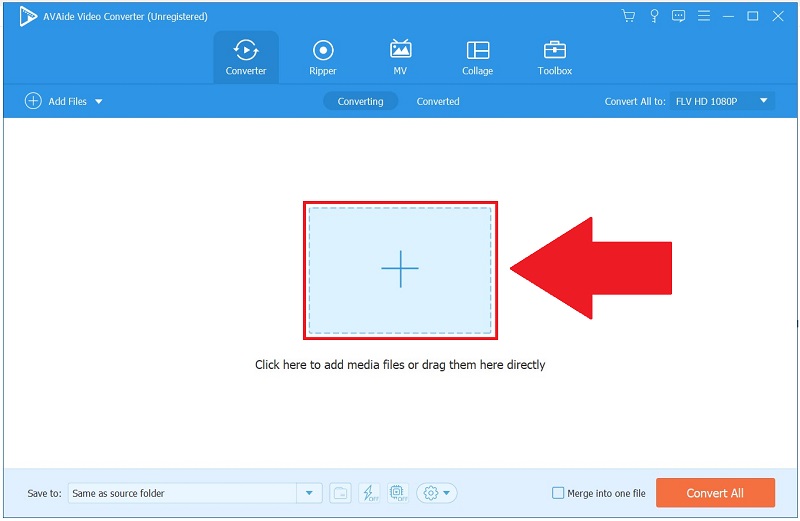
Bước 3Chọn FLV làm định dạng ưa thích
Chọn định dạng đầu ra video bằng cách chọn Chuyển đổi tất cả thành> Video> FLV làm định dạng video của bạn.
- Để thay đổi cài đặt đầu ra, hãy chọn Hồ sơ tùy chỉnh từ menu thả xuống. Sửa đổi cài đặt tốc độ khung hình, tốc độ bit, độ phân giải, chất lượng video và âm thanh nếu cần.
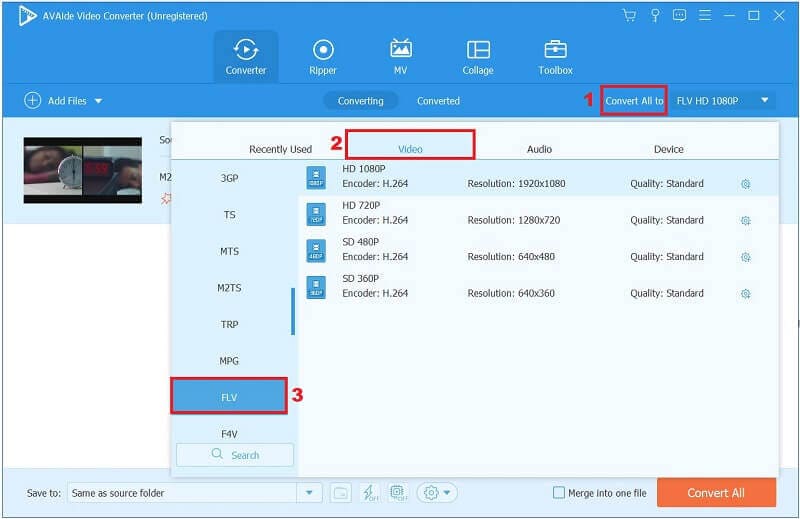
Bước 4Thêm phụ đề vào clip
Sau khi thực hiện các thay đổi đối với các tùy chọn đầu ra video, bạn sẽ được đưa trở lại menu chính. Với các nút thả xuống bên dưới hộp Đầu ra, bạn có thể điều chỉnh âm thanh gốc và thêm phụ đề vào video của mình.
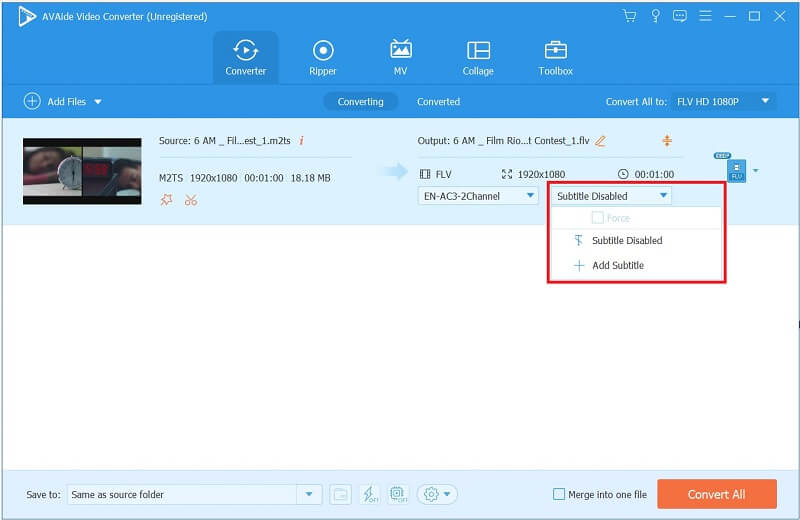
Bước 5Chuyển đổi ngay lập tức M2TS sang FLV ngay bây giờ
Sau khi mọi thứ được thiết lập, hãy nhấp vào Chuyển đổi tất cả ở dưới cùng bên phải của giao diện và hoàn tất chuyển đổi thành công.
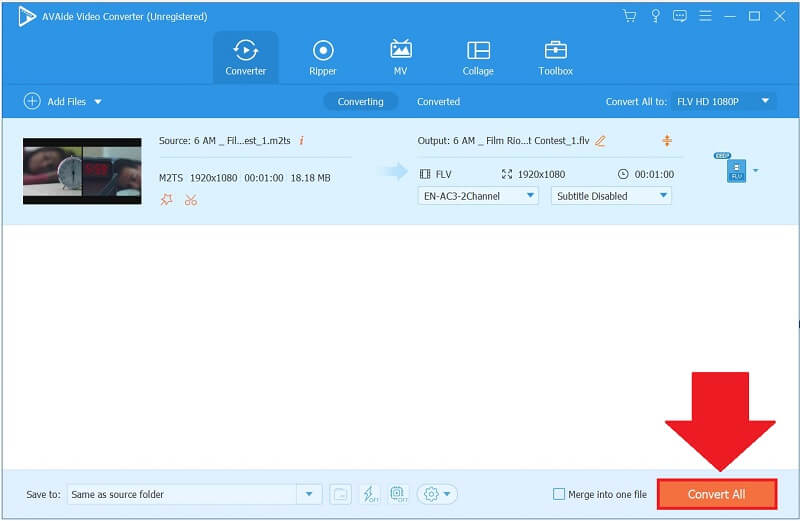
Bước 6Hãy xem clip FLV
Cuối cùng, để xem video FLV được chuyển đổi gần đây, hãy chọn Chuyển đổi tab và Thư mục biểu tượng trên thanh công cụ của bạn.
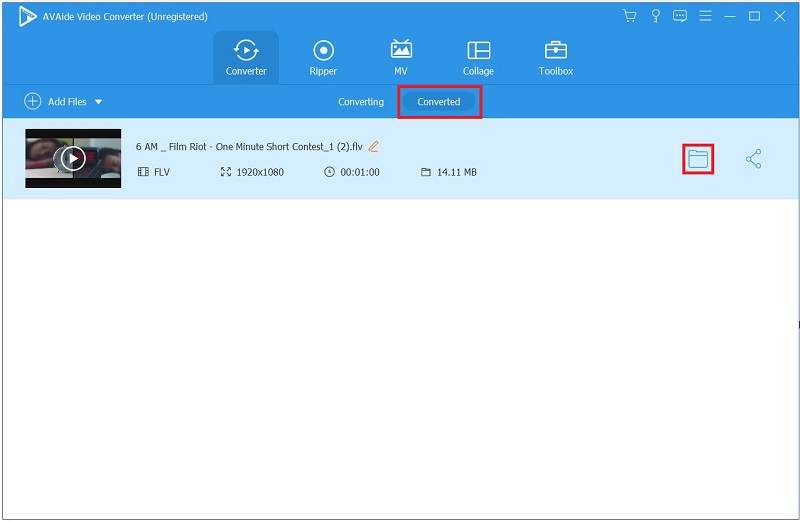
Phần 3. Mẹo tiền thưởng! Các phương pháp khác để sử dụng trong việc chuyển đổi M2TS sang FLV trực tuyến
AVAide Free FLV Converter Online
Bất cứ điều gì đều có thể xảy ra trong thời đại ngày nay miễn là bạn có trình duyệt và truy cập internet nhất quán. Một trong những điều bạn có thể làm trên Internet là chuyển đổi video một cách nhanh chóng. Nếu việc cài đặt một tiện ích dành cho máy tính để bàn có vẻ tốn thời gian, AVAide Free FLV Converter Online có thể hữu ích. Nó hỗ trợ hơn 300 định dạng video / âm thanh và chuyển đổi nhanh hơn 30 lần mà không làm giảm chất lượng. Hơn nữa, vì nó là một công cụ trực tuyến, bạn không cần phải cài đặt bất kỳ phần mềm hoặc tạo các tài khoản khác. Thật không thể tin được phải không? Xem thông tin hướng dẫn bên dưới để chuyển đổi M2TS sang FLV với chương trình này.
Bước 1Điều chỉnh Trình khởi chạy
Để bắt đầu tải xuống trình khởi chạy, hãy nhấp vào THÊM CÁC PHIM CỦA BẠN trong thanh công cụ.
Bước 2Nhập tệp M2TS
Sau khi bạn có được launcher, bạn sẽ cần tải lên các tệp M2TS của mình. Nếu bạn muốn nhập nhiều tệp, hãy lặp lại quy trình bằng cách nhấp vào THÊM CÁC PHIM CỦA BẠN nút lần thứ hai.
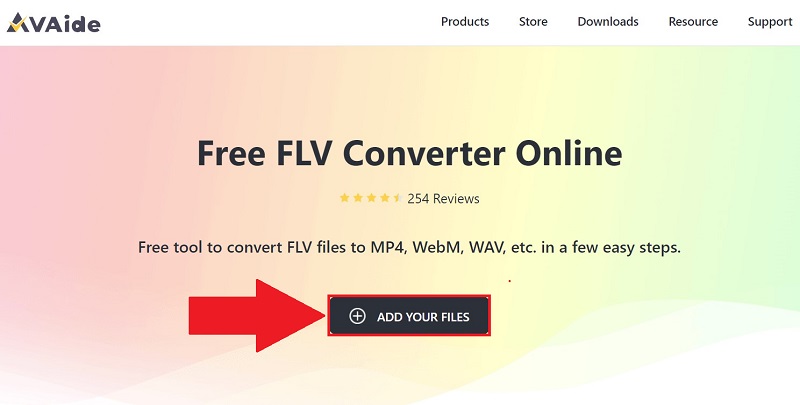
Bước 3Đặt trước định dạng video mong muốn
Chọn nút Bằng cách nhấn nút Chuyển đổi. Đảm bảo rằng FLV định dạng video được chọn làm định dạng đầu ra video mong muốn của bạn từ danh sách các định dạng video có sẵn.
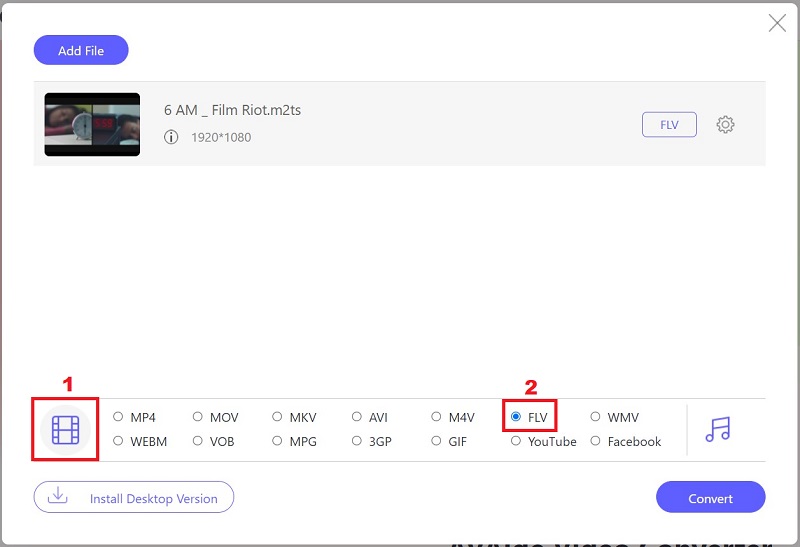
Bước 4Bắt đầu chuyển đổi
Bằng cách nhấn Đổi , bạn sẽ bắt đầu quá trình chuyển đổi.
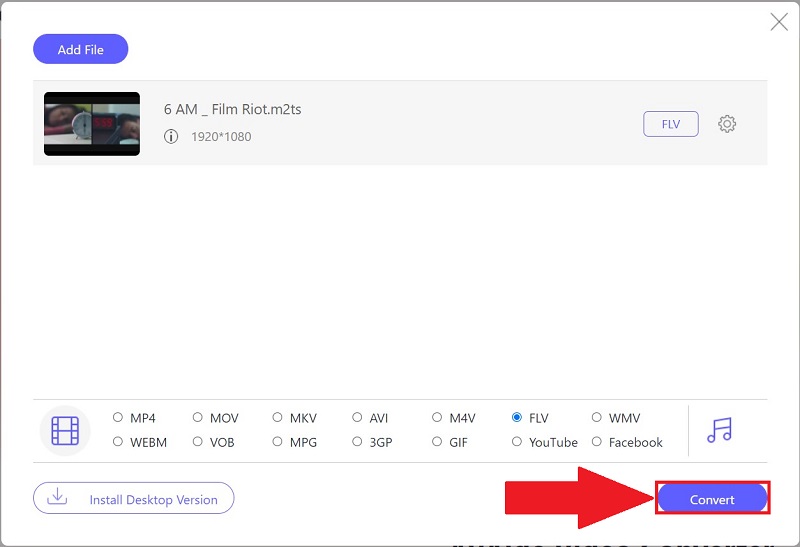
Bước 5Cho phép quá trình chuyển đổi kết thúc
Cuối cùng, sẽ mất chưa đầy một phút để hoàn tất quá trình. Phát tệp FLV của bạn bằng cách nhấn vào đích thư mục của tệp.
Phần 4. Câu hỏi thường gặp về M2TS và FLV
Cái nào tốt hơn, M2TS hay MP4?
Nhiều người muốn biết liệu chất lượng của bản ghi M2TS có thể so sánh với bản ghi MP4 hay không. Cả tệp MP4 và M2TS đều không có sự khác biệt về chất lượng video. Trong khi có một số khác biệt giữa các tệp M2TS và MP4, sự khác biệt đáng kể nhất là tệp trước là phẳng, trong khi tệp sau có chỉ mục ở đầu tệp sau.
Sự khác biệt chính xác giữa MTS và M2TS là gì?
Không có nhiều sự khác biệt về chức năng giữa các tệp MTS và M2TS. Cả hai đều là các tệp video độ nét cao được kết nối với chuẩn nén video AVCHD. Khi đổi tên phần mở rộng tệp M2TS thành phần mở rộng tệp MTS và ngược lại, phần mở rộng tệp không bị thay đổi theo bất kỳ cách nào.
Có thể phát tệp M2TS trên iPhone không?
Đối với những người bạn có tệp M2TS mà bạn muốn xem trên iPad hoặc iPhone của mình, tùy chọn duy nhất có sẵn cho bạn là chuyển đổi tệp của bạn sang định dạng tương thích với iPad hoặc iPhone. AVAide Video Converter là công cụ chuyển đổi iPad / iPhone hiệu quả nhất hiện có. Nó có thể chấp nhận và xuất video với hơn 300 định dạng khác nhau.
Bài đăng hôm nay đã cung cấp cho bạn các giải pháp trực tuyến và ngoại tuyến khác nhau để chuyển đổi M2TS sang FLV đúng. Bạn chọn công cụ nào tùy thuộc vào sở thích của bạn, nhưng tôi sẽ sử dụng AVAide Video Converter, mà tôi có thể sử dụng ngay cả khi không có kết nối trực tuyến. Bây giờ là lúc để tải xuống và thử nghiệm công cụ này ngay bây giờ.
Hộp công cụ video hoàn chỉnh của bạn hỗ trợ hơn 350 định dạng để chuyển đổi với chất lượng không mất dữ liệu.



 An toàn tải
An toàn tải


